Programmieren von intelligenten Garagentoren
myQ
myQ ist ein intelligentes Garagensteuerungssystem, das nahtlos mit Model Y zusammenarbeitet und Ihnen ermöglicht, Ihr Garagentor über den Touchscreen Ihres Fahrzeugs oder ein gekoppeltes Telefon aus der Ferne zu überwachen und zu steuern. Dies ist praktisch, wenn Sie vergessen haben, Ihr Garagentor zu schließen, Freunden und Familie den Zutritt ermöglichen möchten oder das Tor aus der Ferne öffnen bzw. schließen müssen (beispielsweise beim Empfang eines Pakets). Indem Sie myQ mit Model Y verknüpfen, kann das Garagentor Ihr Fahrzeug in der Nähe erkennen und sich entsprechend automatisch öffnen oder schließen.
Befolgen Sie diese Schritte, um myQ bei Ihrem Fahrzeug einzurichten:
- Ihr Garagentor muss mit myQ kompatibel sein. Verwenden Sie das myQ-Kompatibilitäts-Tool (https://www.myq.com/app/myq-compatibility), um dies zu bestimmen.
- Stellen Sie sicher, dass Ihr Garagentor WLAN-kompatibel ist. myQ verwendet WLAN zur Kommunikation mit Ihrem Smartphone und Fahrzeug. Einige Garagentore haben ein WLAN- oder myQ-Symbol auf der Nabe. In Ihrer Garage muss ein starkes WLAN-Signal vorhanden sein, um Ihr Garagentor über Ihr Fahrzeug steuern und überwachen zu können.AnmerkungWenn Ihr Garagentor nicht kompatibel ist, können Sie ein externes myQ-Hub erwerben, um diese Funktion zu nutzen.
- Laden Sie die myQ-App im App-Store auf Ihrem Smartphone herunter. Richten Sie mit der App Ihre Kontoinformationen ein, und koppeln Sie das Garagentor mit Ihrem Telefon. myQ erfordert ein kostenpflichtiges Abo, das Sie in der App abschließen können.
- Stellen Sie sicher, dass auf Ihrem Fahrzeug die neueste Softwareversion installiert ist und dass es über WLAN- oder LTE-Konnektivität verfügt.
- Berühren Sie das Garagensymbol oben auf dem Touchscreen, oder navigieren Sie zu , und befolgen Sie die Anweisungen, um das Garagentor mit Model Y zu koppeln. Nach der Kopplung ist eine Überwachung und Steuerung des Garagentors auf dem Touchscreen verfügbar, und Sie können myQ dort weiter anpassen.
Um weitere Informationen, Antworten auf Ihre Fragen oder Unterstützung bei der Fehlersuche zu erhalten bzw. um Schadensansprüche geltend zu machen, besuchen Sie www.myQ.com/Tesla.
HomeLink
Programmieren des HomeLink®:
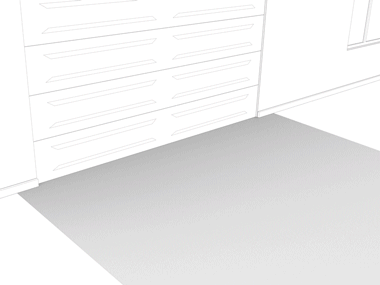
- Parken Sie Model Y so, dass sich die vordere Stoßstange vor dem Gerät befindet, das Sie programmieren möchten.ACHTUNGDie Anlage kann sich während der Programmierung öffnen oder schließen. Achten Sie deshalb vor der Programmierung darauf, dass das Gerät nicht durch Personen oder Gegenstände behindert wird.
- Stellen Sie sicher, dass die Fernbedienung des Geräts über eine volle Batterie verfügt. Tesla empfiehlt, vor der Programmierung des HomeLink die Batterie in der Fernbedienung des Geräts zu ersetzen.
- Berühren Sie das HomeLink-Symbol oben auf dem Fahrzeug-Bildschirm.
- Berühren Sie HomeLink erstellen.
- Geben Sie auf dem HomeLink-Bildschirm einen Namen für das Gerät ein, und tippen Sie dann auf Eingeben oder Neuen HomeLink hinzufügen.
- Wählen Sie den Modus aus, den Sie verwenden möchten (Standard, D-Modus oder UR-Modus), und berühren Sie dann Mod. wähl.
- Berühren Sie Start, und befolgen Sie die Anweisungen auf dem Bildschirm.AnmerkungWenn während der Programmierung des Geräts der Bildschirm „Empfänger programmieren“ angezeigt wird, bedenken Sie, dass dies ein zeitkritischer Schritt ist. Nachdem Sie die Taste „Learn/Program/Smart“ auf der Fernbedienung gedrückt haben, bleiben Ihnen ca. 30 Sekunden Zeit, um zu Ihrem Fahrzeug zurückzukehren und auf Weiter sowie zweimal auf den Namen des programmierten HomeLink-Geräts zu drücken. Möglicherweise sollten Sie dies zu zweit tun, um den Schritt innerhalb von 30 Sekunden durchführen zu können.
- Sobald Ihr Gerät programmiert ist, berühren Sie Speichern, um die Programmierung abzuschließen.
- Prüfen Sie, ob HomeLink wie erwartet funktioniert. In einigen Fällen müssen Sie die Programmierung möglicherweise mehrmals durchführen, bis sie funktioniert.
Sobald die Programmierung abgeschlossen ist, können Sie das Gerät über das entsprechende HomeLink-Symbol auf dem Touchscreen betätigen. HomeLink speichert den Standort der programmierten Geräte. Wenn Sie sich einem gespeicherten Standort nähern, wird die HomeLink-Steuerung auf dem Touchscreen eingeblendet. Bei Verlassen des Standorts wird sie wieder ausgeblendet.
